今回は本番環境にあるWordPressをローカル環境に移行(コピー)する方法を紹介します。
まず初めにやる手順として
1.MySQLのエクスポートとインポート
2.wp-config.phpの設定
3.ドメイン名変更の3つです。
1.MySQLのエクスポートとインポート
こちらについては MySQLデータのエクスポートとインポートについてを参照してみてください。
2.wp-config.phpの設定
まずは本番環境に上がっているWordPressのデータをコピーしてそのデータのwp-config.phpファイルをローカル環境に合わせて、編集して行きます。
define('DB_NAME', '○○○○');
/ MySQL データベースのユーザー名 /
define('DB_USER', '○○○○');
/ MySQL データベースのパスワード /
define('DB_PASSWORD', '○○○○');
/ MySQL のホスト名 /
define('DB_HOST', '○○○○');
/ データベースのテーブルを作成する際のデータベースの文字セット /
define('DB_CHARSET', 'utf8');
/ データベースの照合順序 (ほとんどの場合変更する必要はありません) /
define('DB_COLLATE', '');
3.ドメイン名変更
DATABASE SEARCH AND REPLACE SCRIPT IN PHPをダウンロードします。(今回は2.1.0をダウンロードしてます。)
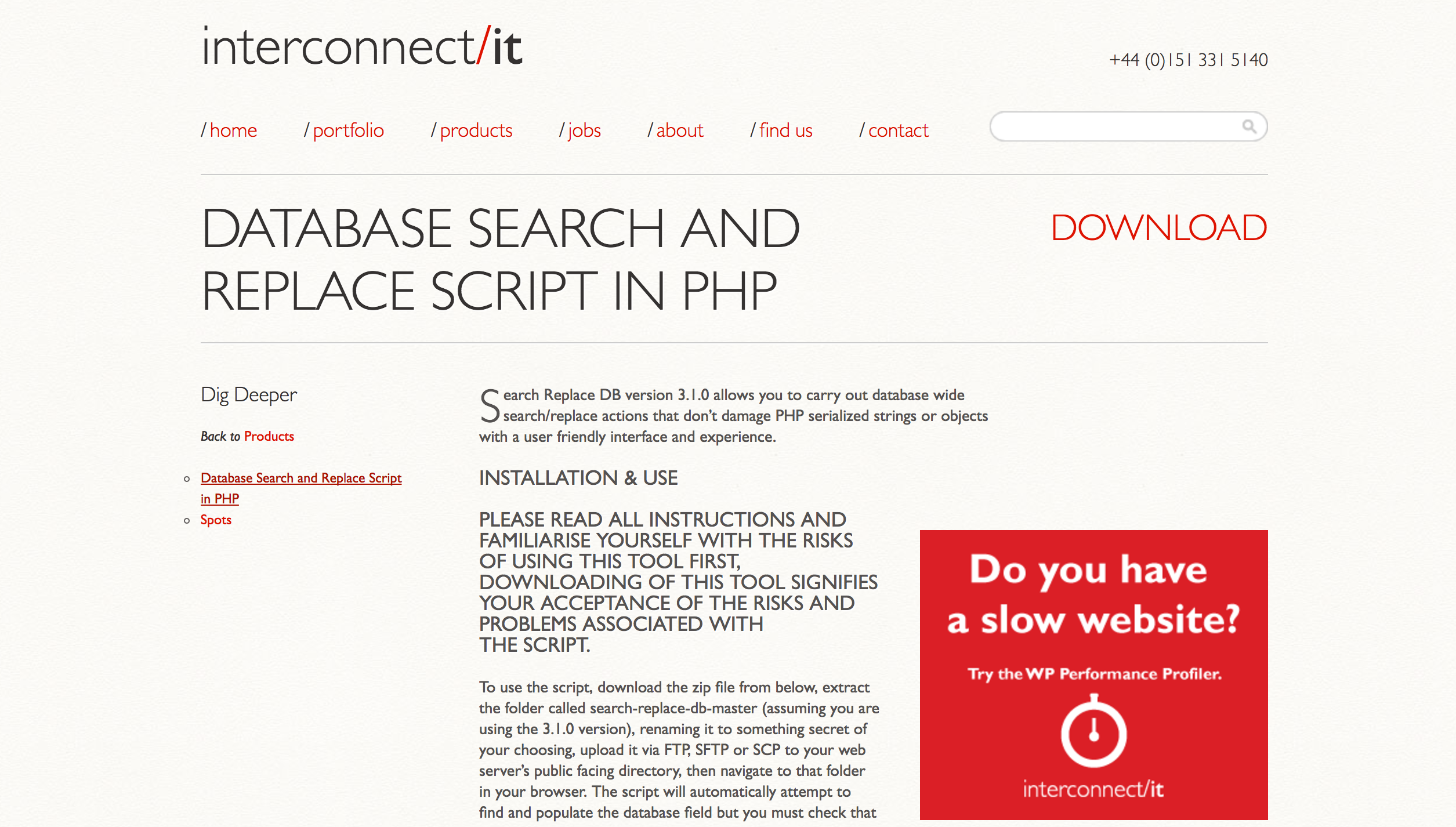
ダウンロードしたらzipファイルを解凍してください。解凍したらファイルをwordpressディレクトリの直下に設置します。
設置したらlocalhost/○○○○/searchreplacedb2.phpにアクセスしてみてください。
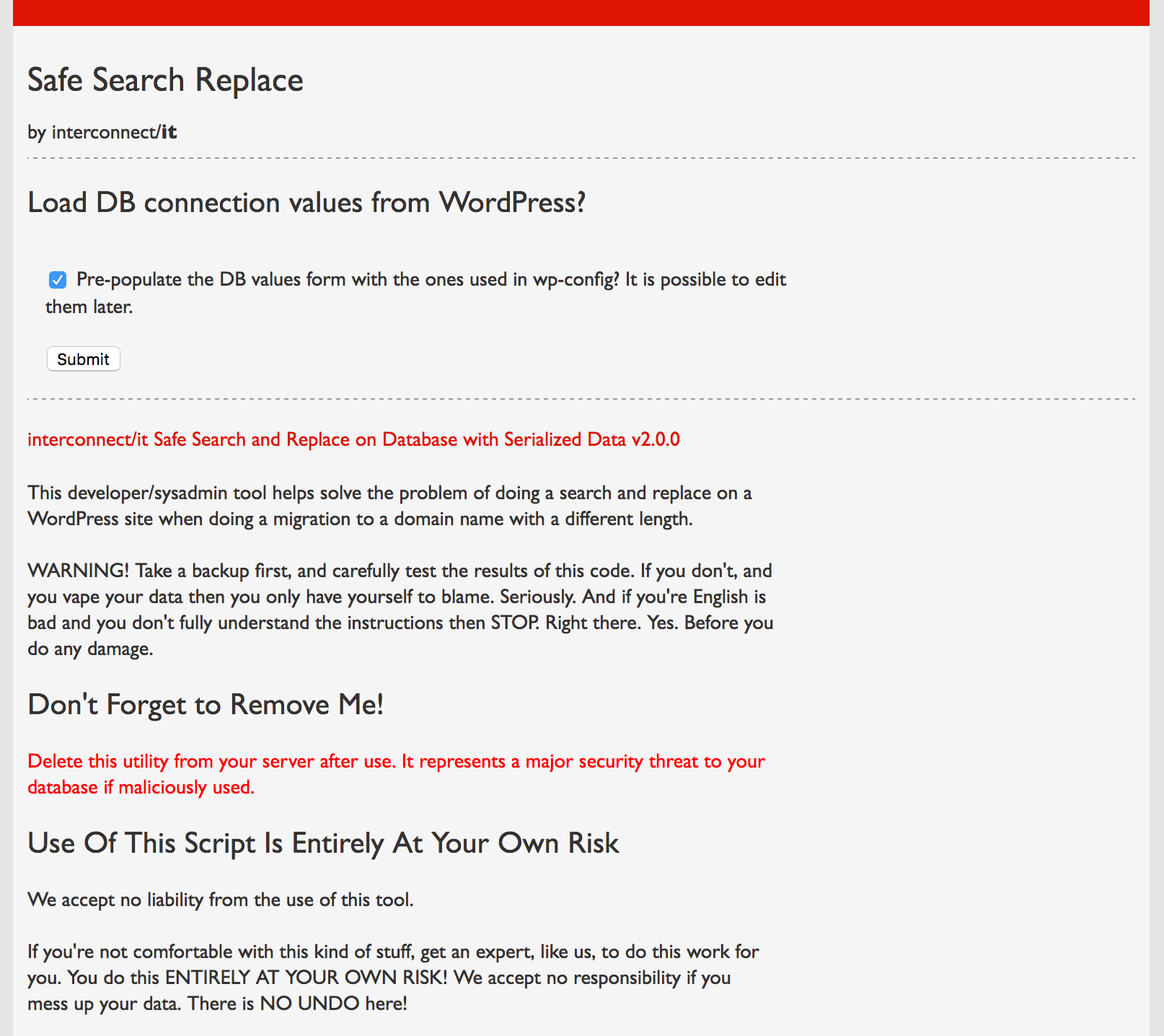
アクセスするとこのようなページが表示されるので。Submitをクリックしてください。
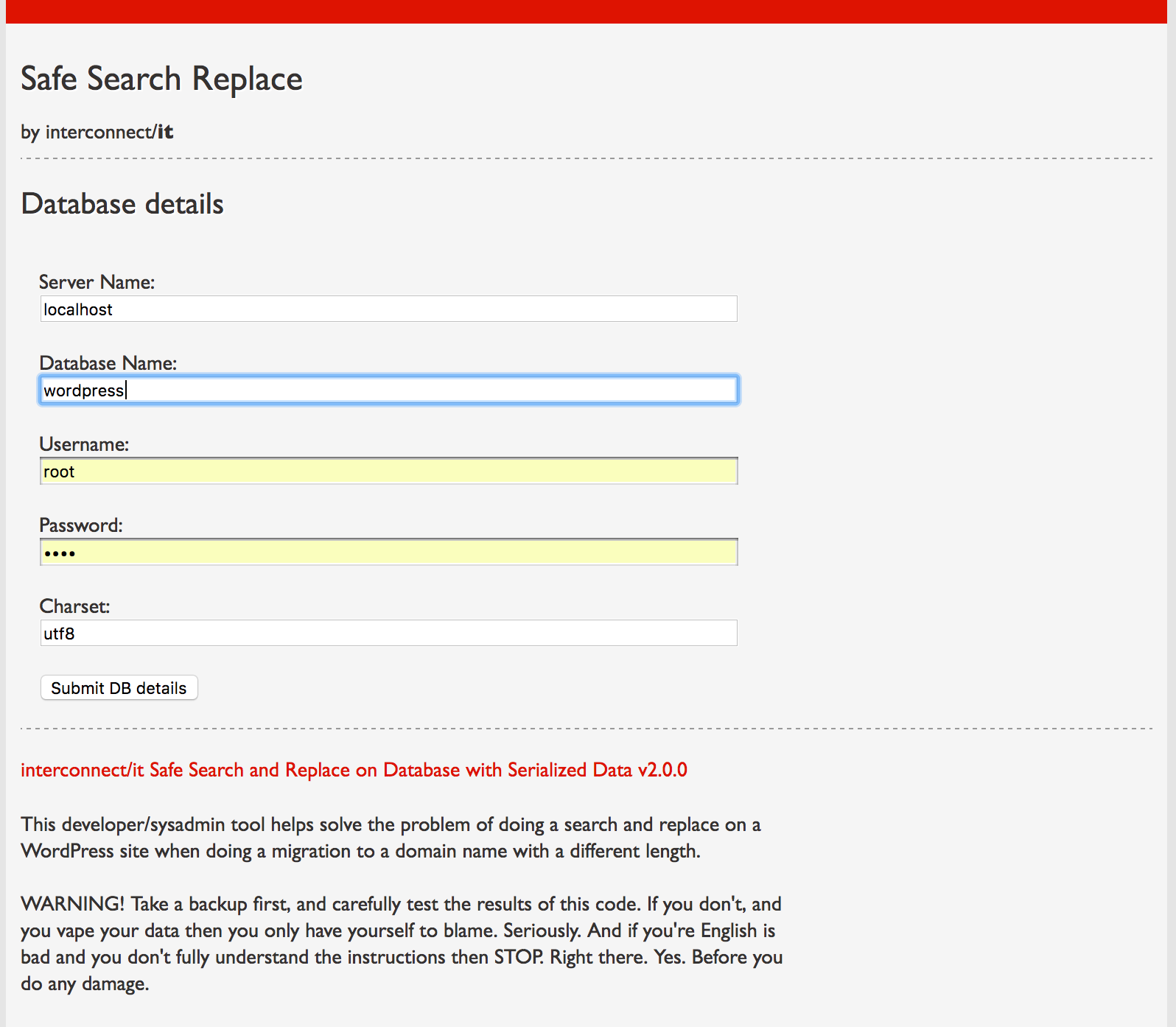
wp-config.phpの情報が表示されているはずなので、確認してください。問題がなければSubmit DB detailsをクリックしてください。
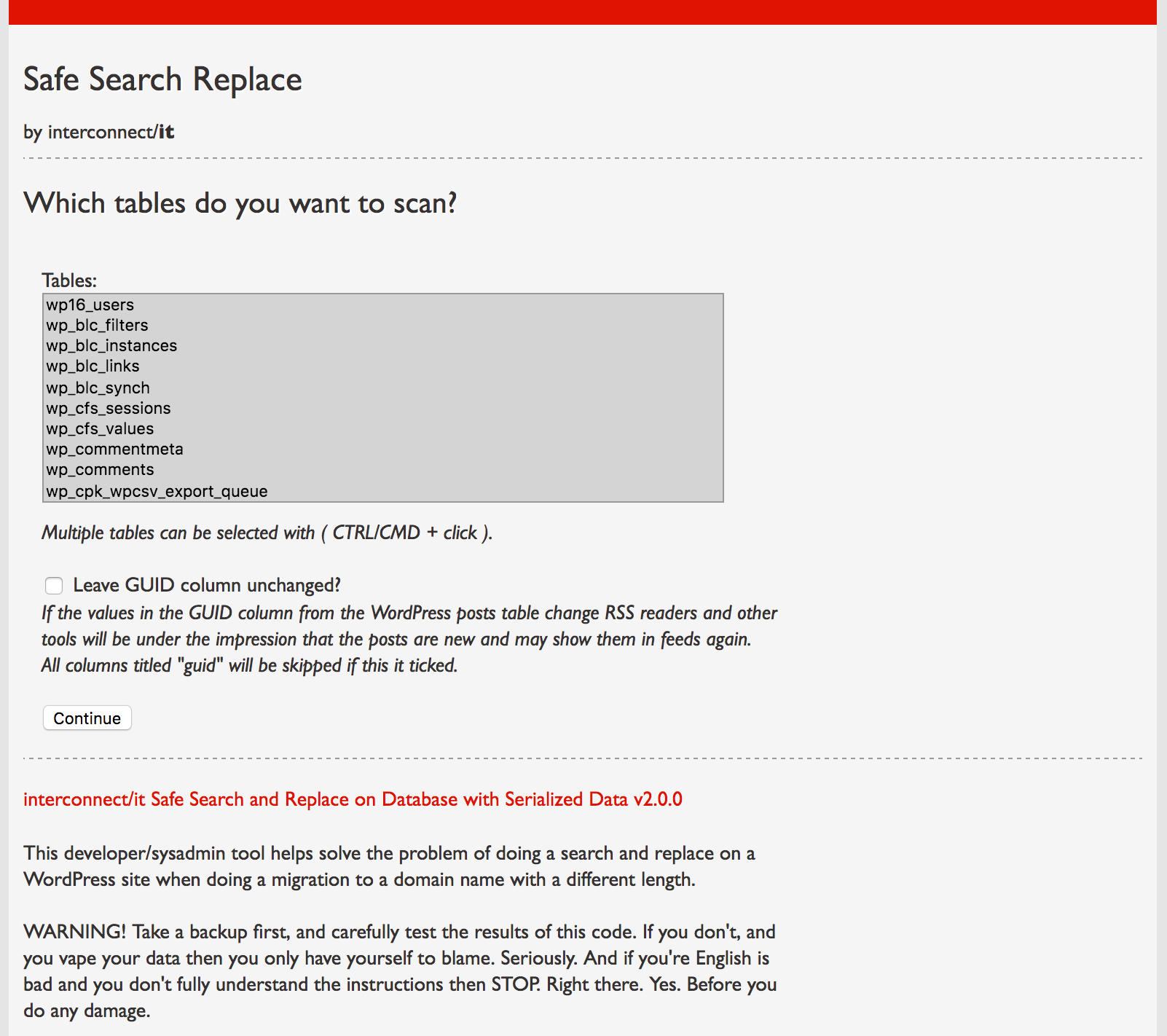
上記のページに飛ぶと思いますのでContinueをクリックしてください。
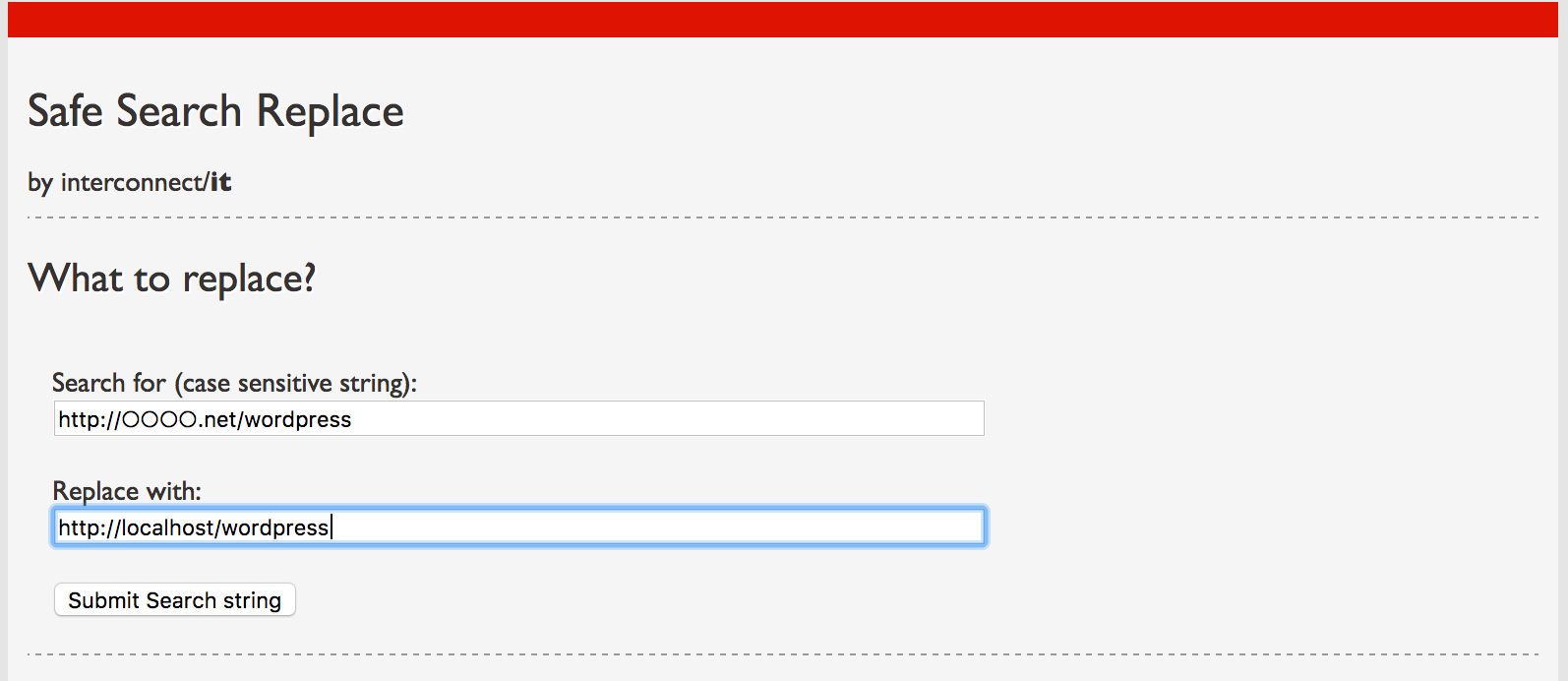
最後にドメイン名の書き換えをしていきます。Search forには変更前ドメインを
Replace withには変更後ドメインを記述します。
記述が終わったらSubmit Search stringをクリックしてください。
completeと出れば書き換え完了です。
ブラウザで、アクセスしてみて正常に表示されれば成功です。
以上簡単にまとめました。間違いなどあればご指摘宜しくお願い致します。